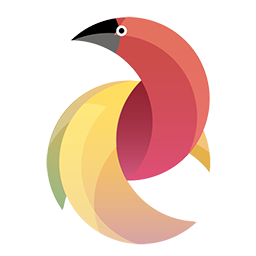Outils pour utilisateurs
exporter
Différences
Ci-dessous, les différences entre deux révisions de la page.
| Prochaine révision | Révision précédente | ||
|
exporter [2022/03/03 14:26] pairokay créée |
exporter [2023/01/28 11:17] (Version actuelle) pairokay [Exportation par plugin Wordpress] |
||
|---|---|---|---|
| Ligne 5: | Ligne 5: | ||
| Pour cela, allez dans l' | Pour cela, allez dans l' | ||
| - | Il y' | + | Il y' |
| + | |||
| + | ===== Exportation par plugin Wordpress ===== | ||
| + | |||
| + | * Téléchargez notre plugin wordpress | ||
| + | * Installez le dans vos extensions de votre site wordpress | ||
| + | * Allez sur pairokay > Mes sites > Modifier le site | ||
| + | * Entrez la clé API et l'url de push qui sont indiqué dans votre plugin wordpress > Réglages > Pairokay | ||
| + | * Une fois que vous avez généré des contenus en indiquant le site , allez dans Mes sites > Push Articles | ||
| + | * Choisir draft ou publish direct | ||
| + | * Choisir la catégorie où envoyer | ||
| + | * Cliquez sur le bouton Push Wordpres Pairokay | ||
| + | |||
| + | Tips : Envoyez vos contenus , catégorie par catégorie ! Exemple je générer 20 articles pour la catégorie A, je push dans la catégorie A, je génère ensuite 20 articles pour la catégorie B, je push dans la catégorie B, ainsi tout est dans les bonnes catégories. Donc n' | ||
| + | |||
| + | [[https:// | ||
| ===== Exportation par CSV ===== | ===== Exportation par CSV ===== | ||
| Ligne 15: | Ligne 30: | ||
| Sur votre Wordpress, installez le plugin [[https:// | Sur votre Wordpress, installez le plugin [[https:// | ||
| - | Dans votre Wordpress, rendez-vous | + | Dans votre Wordpress, rendez-vous |
| + | |||
| + | ===== Exportation par notre générateur ===== | ||
| + | |||
| + | Vous avez juste un ftp vide sur un hébergement avec PHP, ceci est la bonne solution. | ||
| + | |||
| + | Dans la liste des sites, en face de celui que vous désirez exporter le contenu, cliquez sur le bouton bleu " | ||
| + | |||
| + | Sur la page d' | ||
| + | |||
| + | Éditez le fichier config.php et copiez/ | ||
| + | |||
| + | Uploadez tous les fichiers sur votre FTP. | ||
| + | |||
| + | C'est tout votre site est en ligne ! | ||
| + | |||
| + | ==== Quelques précisions pour la mise en place ==== | ||
| + | |||
| + | Si vous avez choisi la deuxième solution d' | ||
| + | |||
| + | === Les variables modifiables dans config.php === | ||
| + | |||
| + | $title contient le nom de votre site. Exemple : "Les montres de luxe" | ||
| + | |||
| + | $pas reçoit le nombre d' | ||
| + | |||
| + | $author reçoit un nom d' | ||
| + | |||
| + | $info reçoit vos informations légales. Exemple : "< | ||
| + | |||
| + | $pub reçoit un code de publicité à afficher. Exemple "<a href=' | ||
| + | |||
| + | $nbphotos reçoit 0 ou le nombre de photos voir ci-dessous images à la une. | ||
| + | |||
| + | === Modification du Template === | ||
| + | |||
| + | Vous pouvez modifier le template du site ( les fichiers .tpl ) , pour par exemple le rendre plus beau en bootstrap | ||
| + | |||
| + | tpl_site : template du site | ||
| + | tpl_index : template de l' | ||
| + | tpl_listing : template du listing des article | ||
| + | tpl_post : template d'un article' | ||
| + | tpl_img : template d'une image à la une | ||
| + | tpl_nav : template de la navigation | ||
| + | tpl_footer : template du footer du site | ||
| + | |||
| + | Variables de template : | ||
| + | |||
| + | {title} : titre du site | ||
| + | {titlepage} : titre de la page | ||
| + | {titlepost} : titre de l' | ||
| + | {content} : texte de l' | ||
| + | {img} : image à la une de l' | ||
| + | {picture} : url de l' | ||
| + | {urlpost} : url de l' | ||
| + | {resume} : résumé de l' | ||
| + | {nav} : zone de navigation du listing | ||
| + | {urlnav} : url de la page de navigation | ||
| + | {textnav} : texte de navigation | ||
| + | {pub} : publicité à insérer | ||
| + | |||
| + | === Images à la une === | ||
| + | |||
| + | |||
| + | |||
| + | Vous devez les placer dans le répertoire img | ||
| + | Vous pouvez indiquer leur nom de fichier dans le fichier config.php , exemple pour l' | ||
| + | Ou vous pouvez directement les numéroter ex: 3.jpg pour l' | ||
| + | Vous pouvez également faire une rotation des images : Vous avez 10 images à la une, renommez les de 0.jpg à 9.jpg, indiquez $nbphotos=10; | ||
| + | |||
| + | |||
| + | |||
| + | |||
| + | |||
| + | |||
| + | |||
| + | |||
exporter.1646317607.txt.gz · Dernière modification: 2022/10/03 18:49 (modification externe)